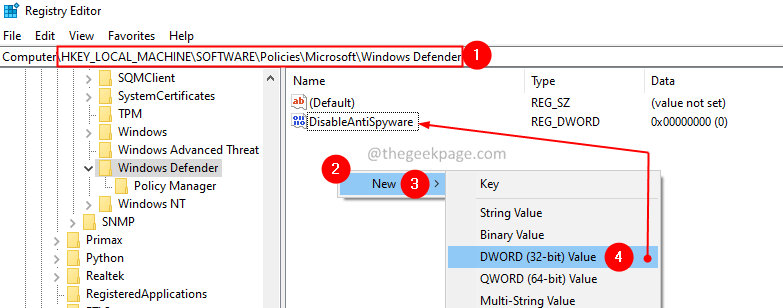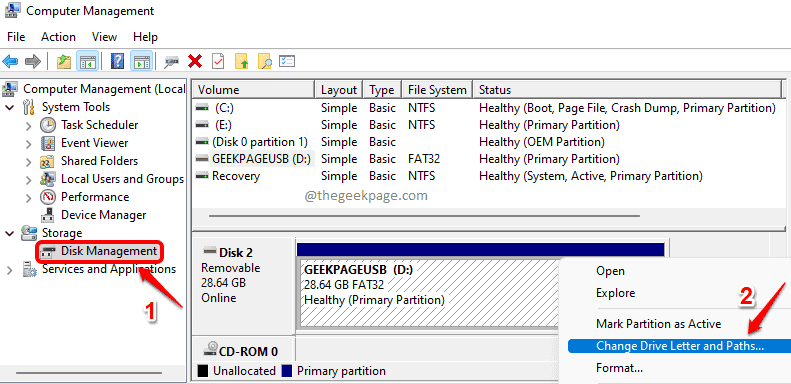XВСТАНОВИТИ, НАТИСНУВШИ ЗАВАНТАЖИТИ ФАЙЛ
СПОНСОРОВАНО
- Завантажте та встановіть Fortect.
- Запустіть програму, щоб почати процес сканування.
- Натисніть на Почати ремонт щоб вирішити всі проблеми, що впливають на продуктивність комп’ютера.
- Fortect завантажив 0 читачів цього місяця, отримав оцінку 4,3 на TrustPilot
Відповідно до публікацій на деяких форумах, деякі користувачі повідомили про посилення шуму процесора своїх ноутбуків після створення оновлення до Windows 10. Ми пропонуємо деякі виправлення, які можуть вирішити ваші проблеми
Windows 8.1 поставляється з багатьма проблеми з програмним забезпеченням для нових користувачів, але, очевидно, це також дратує апаратне забезпечення.
Останні звіти свідчать про те, що шум ЦП на деяких ноутбуках насправді посилився після оновлення Windows 8.1. Один із розчарованих користувачів використовує ноутбук Sony VAIO Windows 8.1, він сказав наступне:
Мій ноутбук — Sony VAIO, йому менше 1 року. Я маю на увазі звук вентилятора, у мене не було проблем до оновлення до Windows 8. Подзвонив у Sony, і мені сказали звернутися до Microsoft. Я помітив, що мій ноутбук занадто гарячий з боку вентилятора. Я не використовую свій ноутбук на рівній поверхні, я зазвичай використовую невеликий шматок дерева ззаду, щоб мати кут 30 градусів. Вентилятор зупиняється, якщо я перезапускаю ноутбук, через пару хвилин він знову запускається на повну потужність. Коли я пояснив це SONY, вони сказали мені негайно зв’язатися з Microsoft, з машиною нічого не сталося.
Про вищий рівень шуму від вентилятора ЦП повідомлялося на форумах підтримки Microsoft, а також на форум інших виробників ноутбуків. Той факт, що вентилятор процесора створює більше шуму, ніж раніше, спричинений збільшенням тепло процесора. Тому Windows 8.1 потребує більше потужності процесора, що спричиняє підвищення температури.
Системні вимоги Windows 8.1 не такі суворі, і вони не вимагають багато енергії та місця:
- Оперативна пам'ять: 1 гігабайт (ГБ) (32-розрядна) або 2 ГБ (64-розрядна)
- Процесор: 1 гігагерц (ГГц) або швидше з підтримкою PAE, NX і SSE2
- Місце на жорсткому диску: 16 ГБ (32-розрядний) або 20 ГБ (64-розрядний)
- Відеокарта: графічний пристрій Microsoft DirectX 9 із драйвером WDDM
Деякі потенційні виправлення шуму ЦП у Windows 10
[Оновити] Оновлюючи Windows 10, деякі користувачі стикалися з подібними проблемами з постійним дзижчанням або дзижчанням ЦП.
У мене є Asus Vivobook S200e, який працює нормально. Однак після оновлення до Windows 10 вентилятор постійно працює на найвищій швидкості, щойно я вмикаю комп’ютер. Я перевірив диспетчер завдань і виявив, що ЦП дуже низький, від 2 до 15%. Я спробував закрити програми в диспетчері завдань, але ніщо не вплинуло на швидкість вентилятора. Я був на форумах і спробував багато того, що було рекомендовано, але нічого не спрацювало.
Microsoft офіційно перерахувала мінімальні вимоги до апаратного забезпечення для Windows 10 наступним чином:
- Процесор: 1 гігагерц (ГГц) або швидший процесор або SoC.
- Оперативна пам’ять: 1 гігабайт (ГБ) для 32-розрядної версії або 2 ГБ для 64-розрядної версії.
- Місце на жорсткому диску: 16 ГБ для 32-розрядної ОС, 20 ГБ для 64-розрядної ОС.
- Відеокарта: DirectX 9 або пізнішої версії з драйвером WDDM 1.0.
- Дисплей: 800×600.
1. Очистіть вентилятор процесора, щоб прибрати шум процесора
Перш за все, вам потрібно переконатися, що винуватцем справді є Windows 8.1. Для цього просто ретельно очистіть вентилятори від пилу, щоб ви були впевнені, що це не пил, який викликає шум. Ви можете дізнатися більше про те, як керувати підвищеним шумом вентилятора, переглянувши нашу статтю Як зменшити шум вентилятора.
Після того, як ви це зробите, ось що пропонує один користувач
Якщо ви запустите «Диспетчер завдань» і перейдете на вкладку «Продуктивність», ви, ймовірно, побачите, що використання ЦП дійсно високе (80-100%) без видимих причин. Крім того, якщо ви перейдете на вкладку «Процеси» або «Деталі», ви помітите кілька екземплярів процесу під назвою «sdclt.exe», які з’являються та з’являються знову кожні кілька секунд.
Отже, ось кроки, які вам потрібно зробити:
- Перейдіть до Планувальника завдань
- Бібліотека планувальника завдань -> Microsoft -> Windows -> Резервне копіювання Windows
- Вимкніть завдання «ConfigNotification».
- Перезавантажте комп'ютер
2. Вирішіть проблему з пам’яттю за допомогою злому реєстру
Тспробуйте вирішити цю проблему, виконавши одне налаштування реєстру. Ось що саме вам потрібно зробити:
- Перейдіть до пошуку, введіть regedit і перейдіть до редактора реєстру
- Перейдіть за таким шляхом:HKEY_LOCAL_MACHINESYSTEMCurrentControlSetControlSession Manager Керування пам’яттю
- Знайдіть ClearPageFileAtShutDown і змініть його значення на 1.
- Зберегти зміни
- Перезавантажте комп'ютер.
3. Оновіть драйвери, щоб вирішити проблему
Настійно рекомендуємо переконатися, що у вас встановлено найновіші драйвери. Детальну процедуру перевірки наявності проблем з драйверами та їх оновлення читайте в нашій статті Як оновити застарілі драйвери в Windows 10.
Якщо ви шукаєте ще швидший спосіб оновити драйвери ПК, скористайтеся спеціальним автоматичним інструментом, наприклад Програма оновлення драйверів Outbyte. Цей тип програмного забезпечення оновить ваші драйвери кількома клацаннями миші та завжди захищатиме ваш пристрій.
Повідомте нам, залишивши свій коментар, якщо вам вдалося усунути дратівливу проблему шуму процесора.